Chắc hẳn ai trong số chúng ta đều khá quen thuộc với Youtube, kênh video trực tuyến lớn nhất trên Internet với hơn 1 tỷ lượt ghé thăm mỗi tháng.
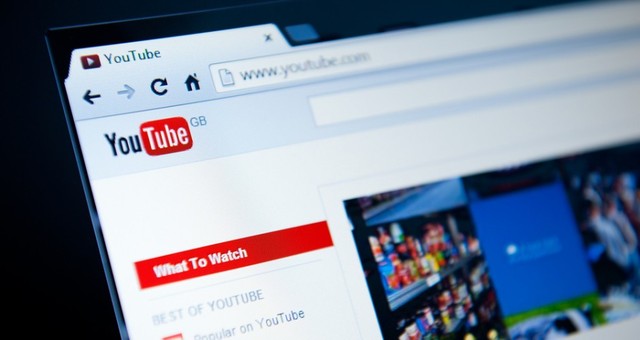
Bài viết này sẽ bật mí vài thủ thuật khi xem Youtube ít người biết, mời bạn đọc theo dõi.
1.Tắt chú thích hiển thị trên video
Chú thích (Annotation) là hộp thông báo xuất hiện trên video có chức năng hiển thị một số các thông tin (đôi khi chứa liên kết web) về video mà bạn đang xem. Nhìn chung thì phần lớn người dùng tỏ ra khó chịu với những hộp chú thích như thế này khi xem video, và tất nhiên bạn có thể hoàn toàn tắt tính năng này đi một cách dễ dàng.
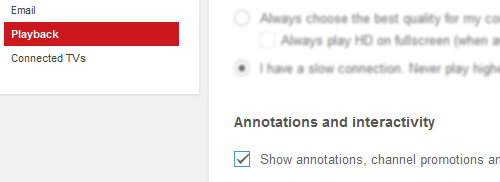
Bạn hãy truy cập vào trang cài đặt của Youtube bằng cách đăng nhập vào tài khoản của mình, nhấn vào hình đại diện của tài khoản và nhấn vào biểu tượng cài đặt (YouTube Setting). Bây giờ hãy nhìn sang cột bên trái của trang cài đặt và nhấn vào lệnh Playback và bỏ đánh dấu ở tùy chọn Annotations and Interactivity là xong.
2.Đợi video tải xong mới bắt đầu xem
Thực sự thì Youtube chỉ có thể tải trước nội dung video ở 30 giây ngay từ lúc bạn nhấn nút tạm dừng để chờ video tải trước. Tuy nhiên, khi kết nối internet của bạn không ổn định thì thời gian để Youtube có thể tải nội dung về máy tính khá là lâu. Do đó bạn có thể chọn phương thức cho phép Youtube tải hoàn toàn nội dung video về máy tính trước khi cho phéo bạn nhấn vào biểu tượng Play để xem.
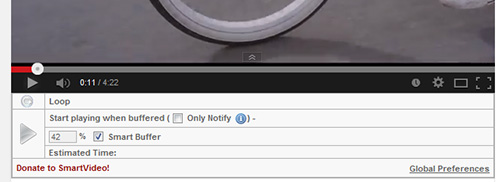
Để áp dụng cách làm này, bạn hãy tải về tiện ích mở rộng SmartVideo for YouTube phù hợp với trình duyệt mình đang sử dụng nhưFirefox hoặc Chrome, sau đó truy cập vào video mình cần xem trên Youtube, nhấn vào dòng Global Preferences và sau đó đánh dấu vào tùy chọn Smart Buffer là xong.
3.Tắt tính năng Autoplay
Ngay khi bạn mở một video nào đó trên Youtube, video đó sẽ ngay lập tức tự động phát khi vừa tải xong. Tuy việc này giúp bạn tiết kiệm chút ít thao tác nhưng đôi khi nó gây khá phiền nhiễu cho người dùng.
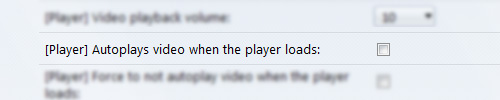
Để tắt tính năng này, bạn có thể sử dụng tiện ích YouTube Control Center dành cho Firefox hoặc Stop Autoplay dành cho Chrome, sau đó tiến hành tùy chỉnh lại trong phần Settings của ứng dụng.
4.Tùy chỉnh tốc độ phát
Một số các video có nội dung diễn ra quá nhanh và bạn không thể nhìn rõ nội dung. Và để dễ theo dõi, có thể bạn nên điều chỉnh lại tốc độ phát của video này chậm hơn.
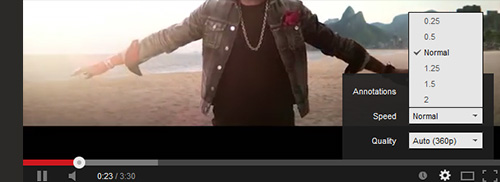
Để làm được điều này, bạn cần phải kích hoạt việc sử dụng một số các tính năng trên nền HTML5 của Youtube bằng cách truy cập vào địa chỉ này và nhấn vào tùy chọn Request the HTML 5 Player là xong.
5.Tải phụ đề của Video trên Youtube về máy tính
Một số video có nội dung về ngôn ngữ không phù hợp với người dùng nên Youtube đã thêm vào tùy chọn cho phép tác giả video thêm phụ đề vào để giúp người xem hiểu được những gì video đang nói đến. Tuy nhiên, nếu bạn tải video về máy tính thì phụ đề sẽ không được tải về cùng.
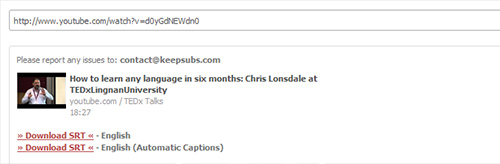
Để khắc phục vấn đề này, bạn có thể nhờ đến dịch vụ web KeepSub http://keepsubs.com/ để tải về các gói tin phụ đề được tích hợp sẳn trên video được hỗ trợ. Ngoài ra, KeepSub còn hỗ trợ người dùng chuyển đổi ngôn ngữ trong phụ đề sang ngôn ngữ mình cần bằng cách sử dụng Google Translate.


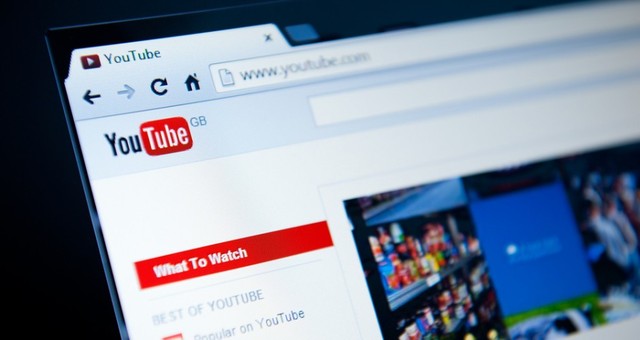
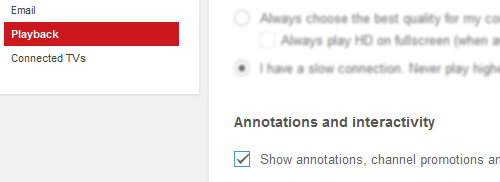
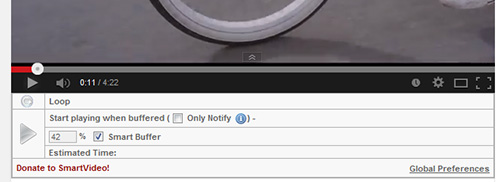
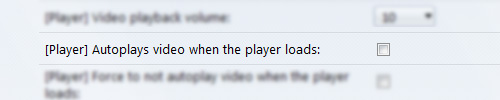
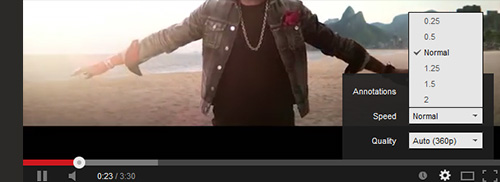
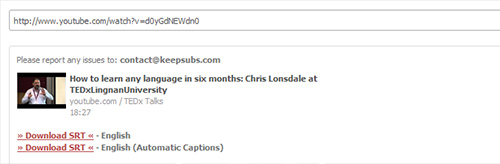









![[Tổng hợp] 50+ hình nền đen hiện đại, chất lượng cao](https://suachualaptop24h.com/images/news/2021/03/31/small/tong-hop-50-hinh-nen-den-bao-dep-va-chat-luong_1617134787.jpg)


